Како да креирате догађај за одговор у Гмаил-у и Гоогле календару
Гмаил гоогле Јунак / / May 18, 2023

Последњи пут ажурирано
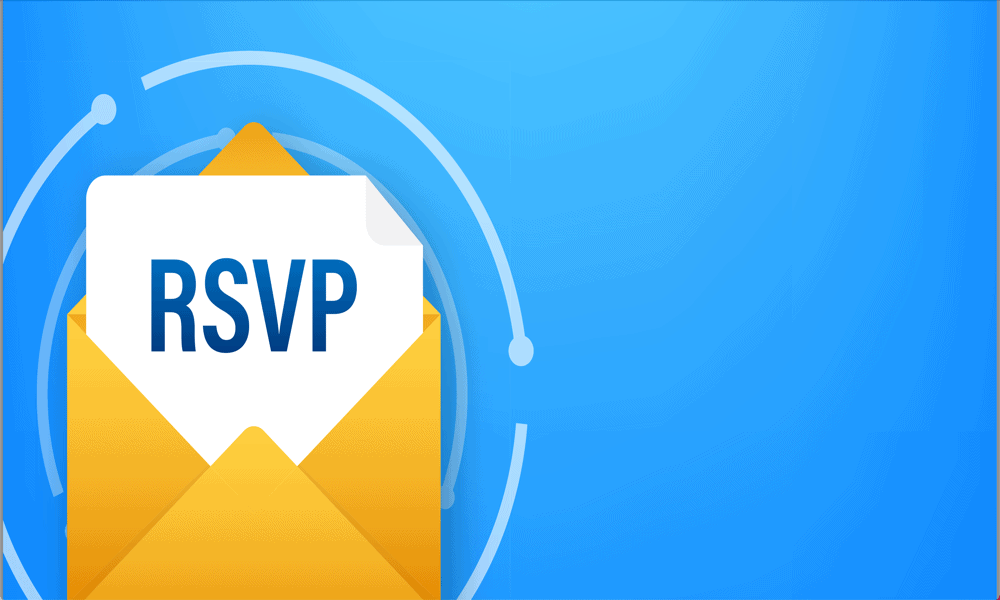
Ако креирате догађај, онда ћете желети да знате ко долази. У овом водичу сазнајте како да направите РСВП догађај у Гмаил-у и Гоогле календару.
Гоогле календар је одличан начин за праћење свих важних датума као што су рођендани и састанци код лекара, али може много више. Такође можете да га користите за креирање догађаја као што је радни зум или ноћни излазак.
Креирање догађаја је довољно једноставно, али како рећи људима о томе? Добра вест је да позивнице за догађај можете да шаљете е-поштом из самог Гоогле календара или директно из Гмаил-а. Можете чак и да пратите како сваки од ваших позваних одговара на позивницу за догађај тако да знате ко присуствује, ко не може да стигне, а ко је још увек на огради.
Ако желите да направите РСВП догађај у Гмаил-у и Гоогле календару, пратите ове кораке.
Шта је догађај за одговор у Гоогле календару?
Догађај за одговор у Гоогле календару је догађај који креирате и на који позивате људе. Ово може бити за било шта, од онлајн састанка до рођенданске забаве. Када примаоци добију позив, могу да одговоре на њега како би обавестили креатора да ли ће присуствовати. Они могу рећи да дефинитивно долазе, да дефинитивно не долазе или да можда долазе.
Када позвани одлучи, креатор догађаја ће добити обавештење о свом избору. Креатор такође може да види пуну листу позваних у свом Гоогле календару и да види све одговоре на одговор.
Како да направите одговор на догађај у Гоогле календару
Можете креирати догађај за одговор директно у Гоогле календару и додати листу позваних. Укључујући адресе е-поште позваних, Гоогле календар може аутоматски да пошаље ваше позивнице уместо вас.
Да бисте направили одговор на догађај у Гоогле календару:
- Пријавите се на Гоогле календар на вашем рачунару.
- Кликните Креирај.
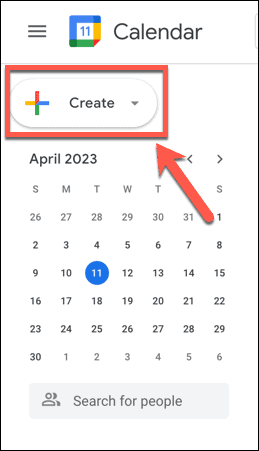
- Изаберите Догађај.
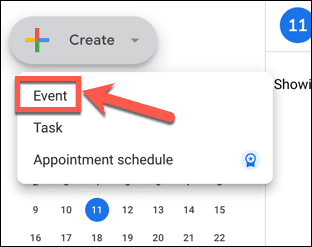
- Додајте наслов за свој догађај.
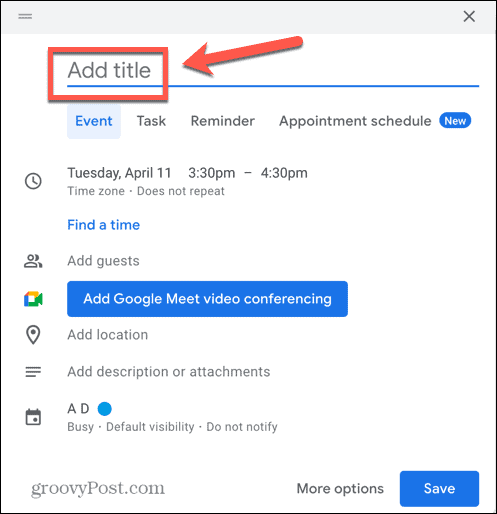
- Изаберите датум и време.
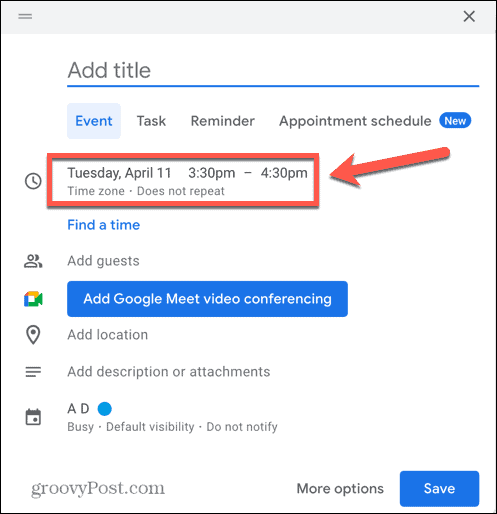
- Да бисте додали позване, кликните Додај госте.
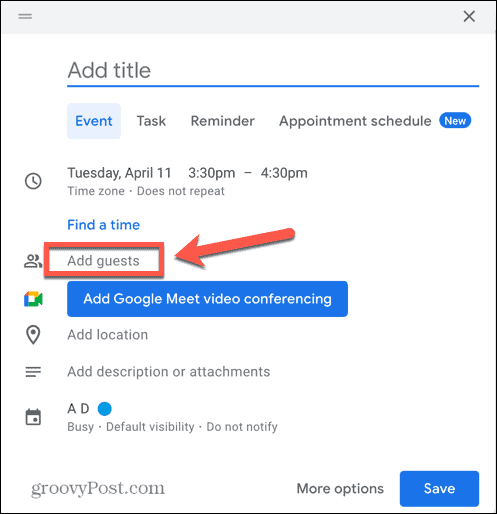
- Унесите адресе е-поште људи којима желите да присуствујете. Видећете предлоге својих контаката и имејлова када почнете да куцате. Поновите поступак да додате још позваних.
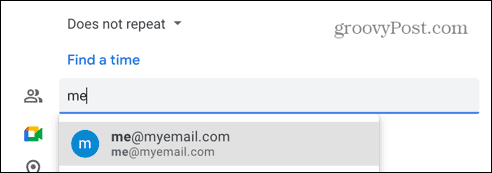
- Додајте локацију ако желите.
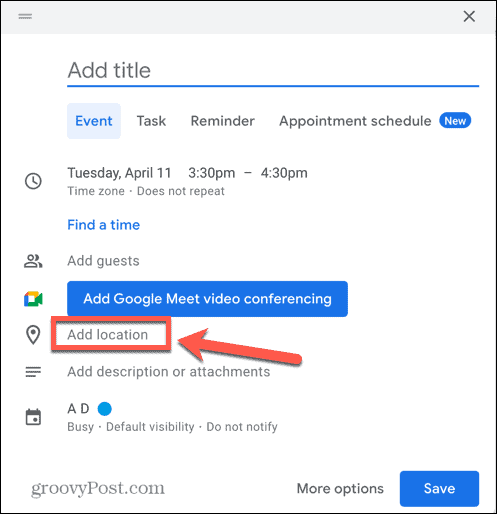
- Такође можете додати опис за свој догађај или прилоге.
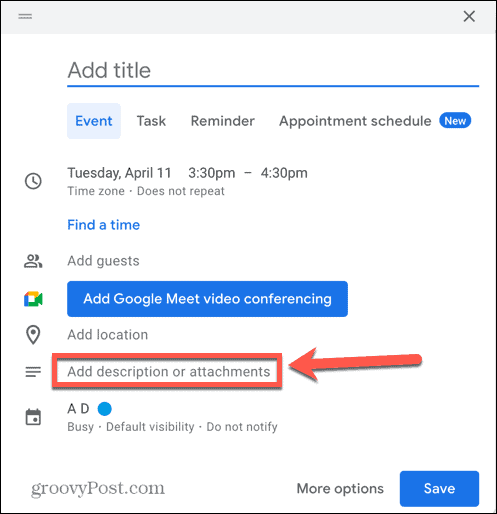
- На крају, изаберите календар у који желите да додате догађај ако имате више од једног.
- Кликните сачувати.
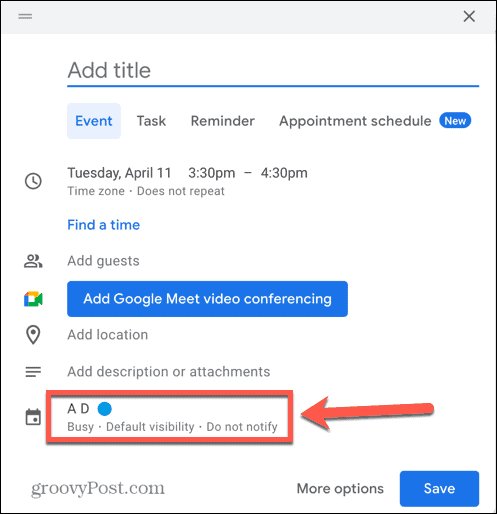
- Бићете упитани да ли желите да пошаљете е-поруке са позивницама у Гоогле календар. Ако јесте, кликните Пошаљи. Ако не, кликните Не шаљи или изаберите Назад на уређивање да унесете измене у свој догађај.
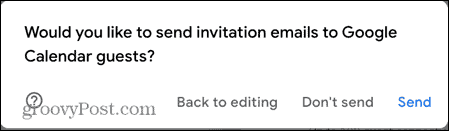
- Када позвани добију своје позивнице, могу да кликну на везу у е-поруци да наведу да ли је њихов одговор да, Не, или Можда.
- Креатор ће тада добити обавештење о одговору позваног. Креатор такође може да види одговоре кликом на догађај у Гоогле календару.
Како креирати РСВП догађај у Гмаил-у
Можда већ имате е-пошту која садржи све адресе људи које желите да позовете на свој догађај. Ако јесте, можете да креирате догађај за одговор директно из Гмаил-а. Ово аутоматски шаље позивнице људима којима је оригинал послат и додаје поруку е-поште у опис догађаја.
Да бисте направили догађај за одговор у Гмаил-у:
- Пријавите се на свој Гмаил рачун.
- Пронађите имејл који укључује адресе е-поште свих људи које желите да позовете на догађај.
- Отворите е-пошту и кликните на Тхрее Дотс икона.

- Изаберите Креирај догађај.
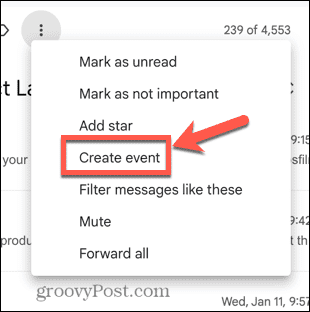
- Ваш Гоогле календар ће се отворити у новој картици.
- Наслов догађаја ће се аутоматски попунити насловом е-поруке. Ако желите да га промените, кликните на наслов и уредите га.
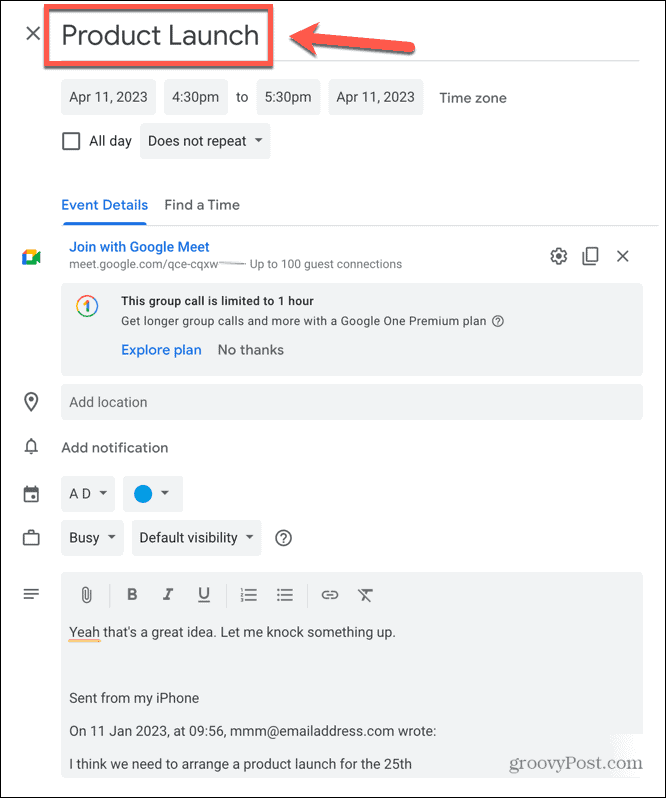
- Да бисте променили датум, кликните на тренутни датум догађаја и изаберите алтернативу.
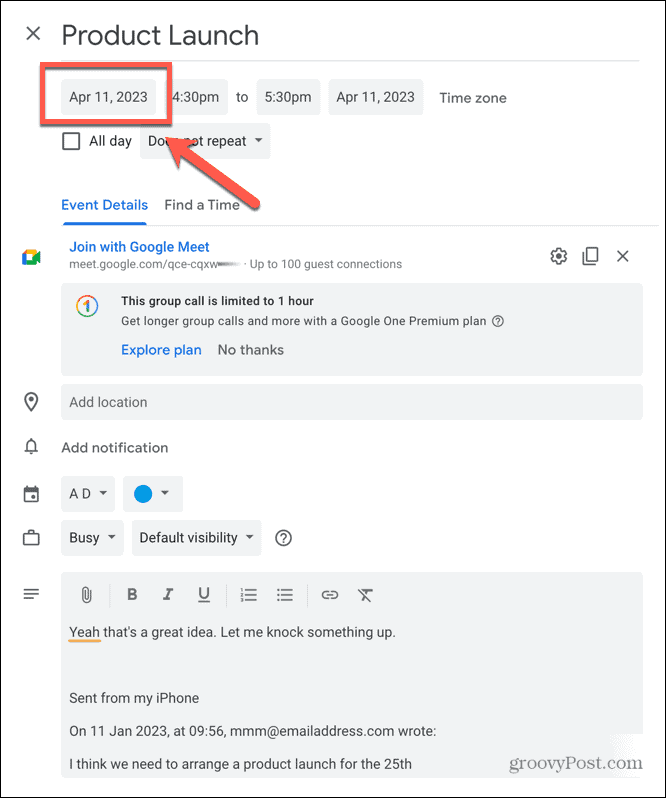
- Да бисте променили време, кликните на тренутно време догађаја и изаберите алтернативу.
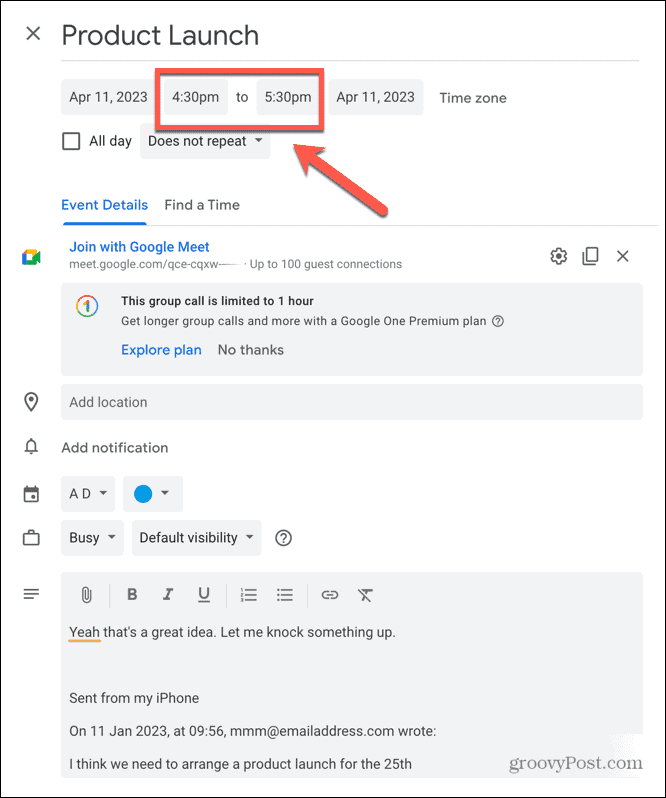
- Можете додати локацију ако желите.
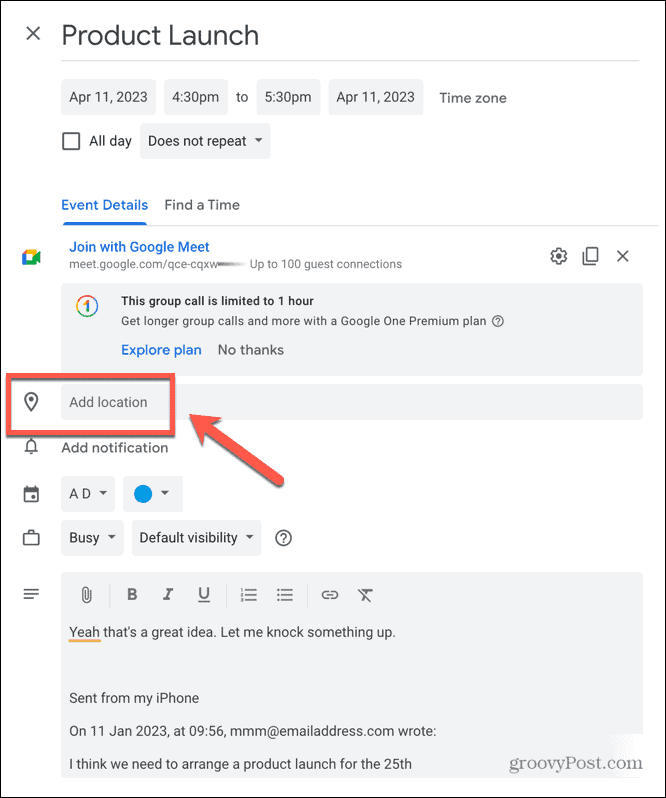
- Садржај оригиналне е-поште ће се појавити у опису догађаја. Ово можете да измените или уклоните ако не желите да га користите.
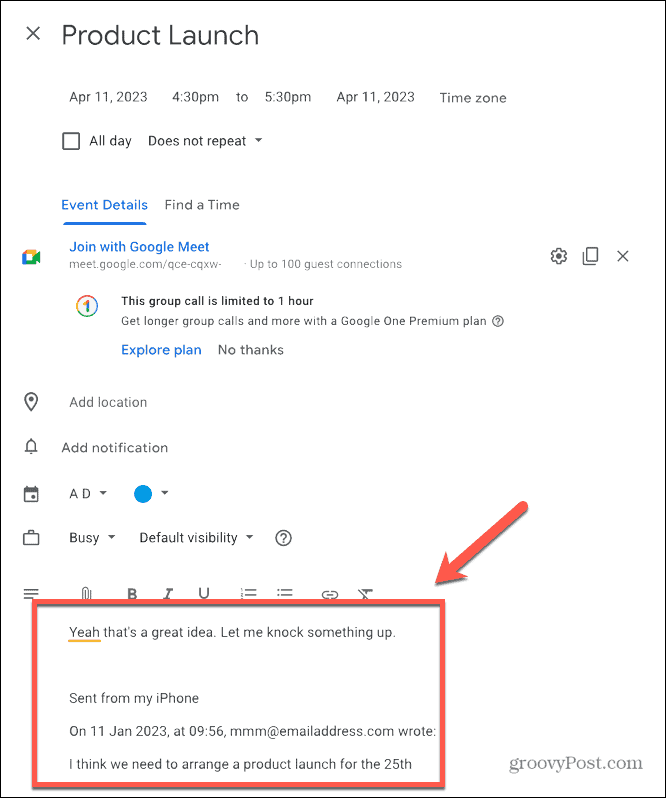
- Људи у оригиналној е-поруци се аутоматски додају као позвани. Можете кликнути Додај госте ако желите да додате још неке особе на догађај.
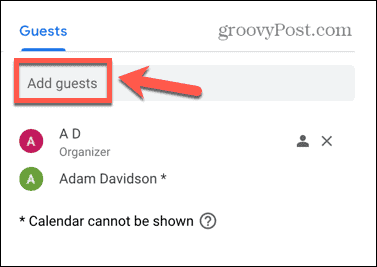
- Када будете задовољни свим детаљима догађаја, кликните сачувати.
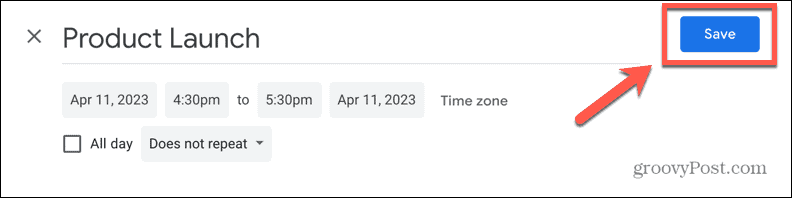
- Видећете поруку у којој се од вас тражи да потврдите да желите да пошаљете е-поруке са позивницама. Кликните Пошаљи да пошаљете ове е-поруке, или Не шаљи ако не желите да е-поруке са позивницама излазе. Такође можете кликнути Назад на уређивање ако желите да промените свој догађај.
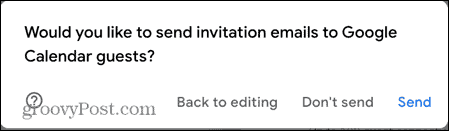
- Ако сте кликнули Пошаљи, догађај ће бити направљен у вашем Гоогле календару, а позивнице путем е-поште ће бити послате. Позвани могу директно да одговоре на ове позиве, а ви ћете бити обавештени о њиховим одговорима.
- Такође можете да проверите тренутне одговоре кликом на догађај у свом Гоогле календару.
Урадите више са Гмаил-ом
Знати како да направите РСВП догађај у Гмаил-у и Гоогле календару омогућава вам да брзо креирате догађаје и пратите ко ће присуствовати. Можете да креирате ове догађаје у Гоогле календару или да уштедите време и направите их у Гмаил-у од е-поште која већ садржи адресе људи које желите да позовете.
Постоји много других корисних савета и трикова који вам могу помоћи да боље искористите Гмаил. На пример, можете научити како да онемогућите Гмаил предложене примаоце ако вам је доста да Гмаил предлаже примаоце које никада нећете желети да користите. Ако ваша фасцикла за нежељену пошту не ради свој посао довољно добро, можете научити како да то урадите блокирати цео домен у Гмаил-у.
Ако је ваше пријемно сандуче мало у нереду и бринете се да сте можда пропустили неке поруке, можете научити како пронаћи непрочитане имејлове у Гмаил-у.
Како пронаћи кључ производа за Виндовс 11
Ако требате да пренесете свој кључ производа за Виндовс 11 или га само требате за чисту инсталацију ОС-а,...
